如何更改Django默认主页为自定义主页,更改Djago默认主页为自定义主页,这是开始网页的第一步。......
如何安装Anaconda
Anaconda是一个包与环境的管理器,一个Python发行版,以及一个超过1000多个开源包的集合。它是免费和易于安装的,并且提供免费的社区支持。
工具/原料
- 电脑与windows系统
方法/步骤
首先从官网下载Python 3.6 version的安装包,新版多了一些功能,推荐使用
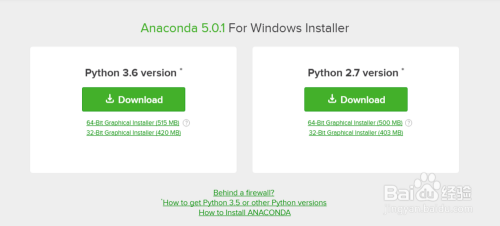
双击安装程序启动。
注意:如果在安装过程中遇到任何问题,在安装期间暂时禁用杀毒软件,然后在安装结束后重新启用它。如果你已经为所有用户完成了安装,卸载Anaconda,并重新安装它艳秤罩,然后再试一次。
单击Next。
阅读许可条款并点击“侧凤我同意”。
为“Just Me”选择安装,除非您为所有用户安装(这需要Windows管理员权限),然后单击Next。
选择一个目标文件夹,以安装Anaconda并单击Next按钮。
注意:在不包含空格或unicode字符的目录路径上安装Anaconda。
注意:除非需要管理员权限,否则不要安装为管理员。
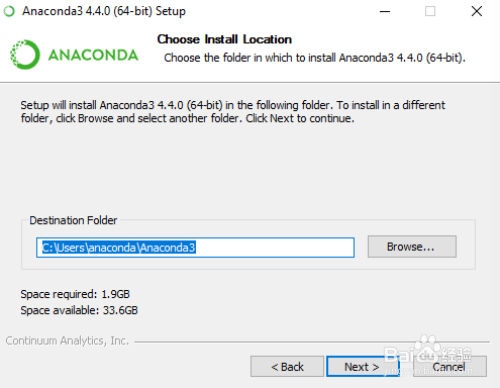
选择是否将Anaconda添加到PATH环境变量中。我们建议不要将Anaconda添加到PATH环境变量中,因为这可能会干扰其他软件。相反,使用Anaconda软件可以打开Anaconda Navigator,或者从开始菜单中打开Anaconda Prompt。
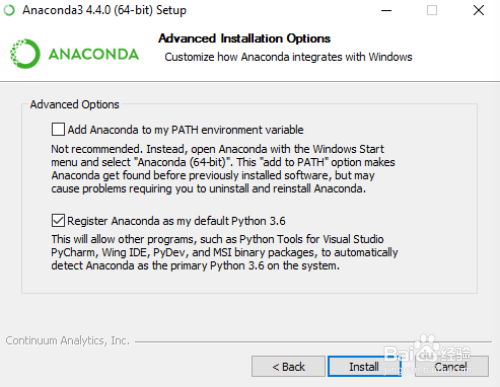
选择是否将Anaconda注册为默认的Python 3.6。除非您打算安装和运行多个版本的Anaconda或多个版本的Python,否则您应该接受缺省值,并将此框选中羞肤。
点击安装按钮。如果你想看到Anaconda正在安装的所有包,你可以点击显示细节。
单击Next按钮。
在成功安装之后,您将看到“感谢安装Anaconda”对话框:
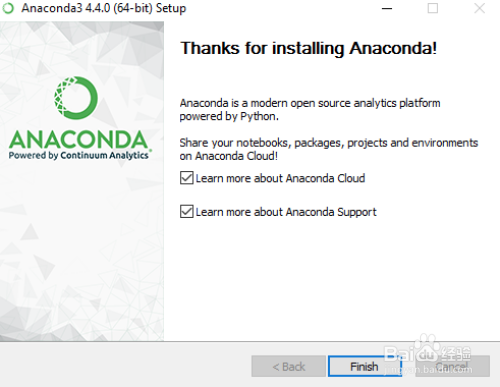
如果你想更多地了解这个云包管理服务和Anaconda的支持,你可以在勾选“了解更多关于Anaconda云”和“了解更多关于Anaconda支持”的信息。单击Finish按钮。
在你的安装完成后,通过打开Anaconda Navigator的程序来验证它,这是一个包含了Anaconda的程序:从你的Windows开始菜单中,选择“Anaconda”导航器。如果导航器打开,您已经成功地安装了Anaconda。如果没有,请检查您完成的每一个步骤。
提示:Anaconda导航器包含了Jupyter笔记本和Spyder IDE。
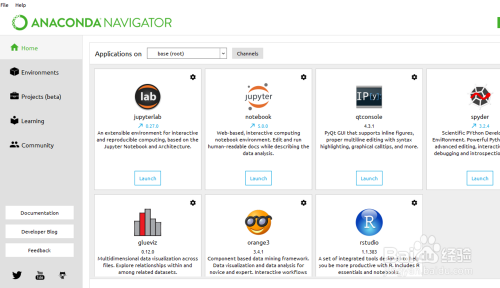
注意事项
- 提示:Anaconda导航器包含了Jupyter笔记本和Spyder IDE。
以上方法由办公区教程网编辑摘抄自百度经验可供大家参考!
相关文章



